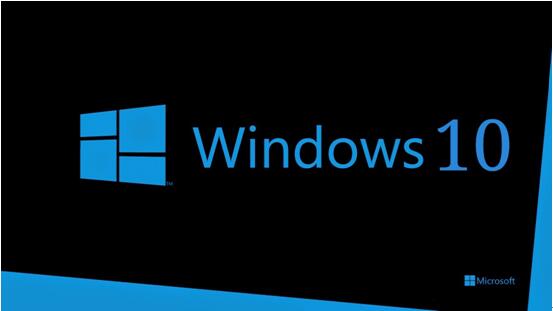在Windows10如何使用Microsoft边缘着墨功能
欢迎来到系统天地教程系列的Microsoft windows10教程 ,帮助您了解这个新的操作系统由微软的特点。本教程将告诉你在windows10如何使用Microsoft边缘着墨功能。
在微软边缘墨功能可直接在网页上做笔记,然后通过电子邮件或通过社交媒体分享。
在windows10如何使用Microsoft边缘着墨功能:
1:浏览到你想墨网页。
2:点击使浏览器窗口右上角的Web注按钮(笔和纸图标)。
3:该网页将刷新和着墨工具栏将出现在常规工具栏。
4:着墨工具栏的左侧有5个图标:笔,荧光笔,橡皮擦,文字和剪辑。 钢笔工具在默认情况下选中。
5:点击笔图标从12种颜色和3个尺寸可供选择,并开始编写网页。
6:点击荧光笔图标突出显示网页上的一部分。
7:点击文本图标使用网页上自由书写,而不是键入的文本框。
8:点击回形针图标剪断网页的一部分。 它的工作原理就像截图工具。 剪辑将可在右下角,9:你可以点击它在其他程序复制和粘贴,如画图。
10:为了节省您的工作,单击保存图标上着墨工具栏的右侧。 您可以将您创建发送到OneNote,它添加到您的收藏夹,或将其添加到您的阅读列表。
要共享您的工作,单击工具栏上墨的右侧股份图标 ,打开安装Windows 10的共享工具条。
点击退出按钮关闭。